Olympus TG-820: Mеню для функций воспроизведения, редактирования и печати
Mеню для функций воспроизведения, редактирования и печати: Olympus TG-820
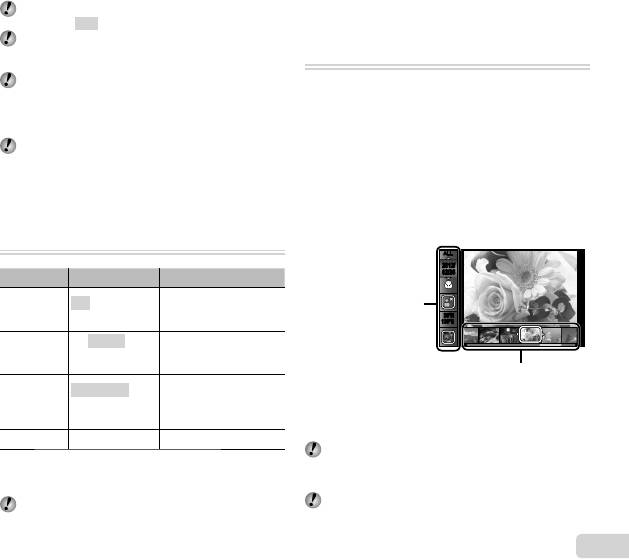
RU
41
Mеню для функций воспроизведения, редактирования и печати
Mеню для функций воспроизведения, редактирования и печати
Установки по умолчанию для функции выделены с
помощью
.
Данные необходимо создать с помощью ib
(программное обеспечение для ПК) перед
использованием некоторых функций.
Обратитесь к справочному руководству ib
(программного обеспечения для ПК) для
получения подробных сведений о способе
использования ib (программного обеспечения для
ПК).
Подробные сведения об установке ib
(программного обеспечения для ПК) см. в разделе
“Установка программного обеспечения для ПК и
регистрация пользователя” (стр. 14).
Автоматическое воспроизведение
Автоматическое воспроизведение
изображений [Слайдшоу]
изображений [Слайдшоу]
q (Меню Просм.)
Слайдшоу
Подменю 2 Подменю 3 Приложение
Выбор содержания,
Все/Событие/
Слайд
*1
включаемого в слайд-
Коллекция
шоу.
Off/Cosmic/
Выбор опций фоновой
Аудио-Фон
Breeze/Mellow/
музыки.
Dreamy/Urban
Выбор типа
Нормально/
эффекта перехода,
Тип
Затемнение/
используемого между
Масштаб
слайдами.
Старт ― Начинается слайд-шоу.
*1
Можно воспроизводить пункт [Коллекция], созданный
с помощью ib (программное обеспечение для ПК) и
импортированный обратно на компьютер.
Во время слайд-шоу нажимайте I для
покадрового перемещения вперед, а H для
покадрового перемещения назад.
Поиск изображений и
Поиск изображений и
воспроизведение искомых
воспроизведение искомых
изображений [Фото Обзор]
изображений [Фото Обзор]
q (Меню Просм.)
Фото Обзор
Для опции [Фото Обзор] можно выполнять поиск
изображений и можно воспроизводить соответствующие
изображения, выбирая соответствующие пункты.
Для запуска опции [Фото Обзор]
Для запуска опции [Фото Обзор]
Нажмите кнопку A для запуска опции [Фото Обзор].
Когда искомый пункт отображаемого изображения
выбирается с помощью FG, изображения, связанные
с пунктом, отображаются в нижней части монитора.
Используйте HI для показа изображения.
Для выбора соответствующих пунктов, которые не
отображаются, нажмите кнопку
A
во время выбора пункта.
Для остановки опции [Фото Обзор] используйте FG
для выбора опции [ALL] и нажмите кнопку A.
ALLALL
2012/
2012/
02/26
02/26
Соответствующие
пункты
35ºN
35ºN
139ºE
139ºE
Изображения, соответствующие
соответствующим пунктам
Использование ib (программное
Использование ib (программное
обеспечение для ПК) и импортирование
обеспечение для ПК) и импортирование
данных назад на фотокамеру
данных назад на фотокамеру
Обратитесь к справочному руководству ib
(программного обеспечения для ПК) для получения
подробных сведений о способе использования ib
(программного обеспечения для ПК).
ib (программное обеспечение для ПК) может работать
неправильно на изображениях, отредактированных с
помощью другой прикладной программы.
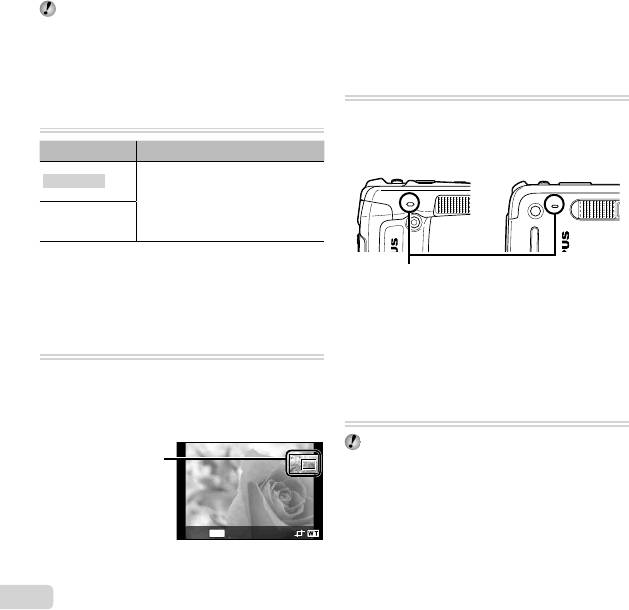
Следующие функции [Фото Обзор] могут выполняться,
когда данные, созданные с помощью ib (программное
обеспечение для ПК), импортируются назад на
фотокамеру.
К соответствующим пунктам можно добавлять
информацию о людях или месте съемки, а также новые
коллекции.
42
RU
Изменение размера изображения [
Изменение размера изображения [
Q
Q
]
]
q (Меню Просм.) Редакт. Q
Подменю 3 Применение
Сохраняет изображение высокого
640×480
разрешения как отдельное
изображение с меньшим размером
для прикрепления к сообщениям
320×240
электронной почты и для других
применений.
1 Используйте HI , чтобы выбрать изображение.
2 Выберите размер изображения с помощью кнопок
FG и нажмите кнопку A.
● После изменения размера изображение можно
сохранить как отдельный снимок.
Кадрирование изображений [
Кадрирование изображений [
P
P
]
3
После выбора области для обрезки нажмите кнопку A.
● Отредактированное изображение сохраняется
как отдельное изображение.
]
q (Меню Просм.) Редакт. P
1 Используйте HI для выбора изображения и
нажмите кнопку A.
2 Используйте рычажок зума для выбора размера
обрезанного кадра и используйте FGHI для
перемещения кадра.
Обрезанный кадр
Назад
MENU
Добавление звука к неподвижным
Добавление звука к неподвижным
изображениям [
изображениям [
R
R
]
]
q (Меню Просм.) Редакт. R
1 Используйте HI, чтобы выбрать изображение.
2 Направьте микрофон в направлении источника
звука.
TG-620TG-820
Микрофон
3 Нажмите кнопку A.
● Начинается запись.
● Фотокамера добавляет (записывает) звук
в течение приблиз. 4 секунд во время
воспроизведения изображения.
Ретуширование лиц на фотографиях
Ретуширование лиц на фотографиях
[Визаж]
[Визаж]
q (Меню Просм.)
Редакт.
Визаж
Недостатки некоторых снимков не могут быть
исправлены редактированием.
1 Используйте HI для выбора изображения и
нажмите кнопку Q.
2 Выберите объект, который нуждается в
ретушировании, кнопкой FG и нажмите кнопку
Q.
3 Выберите [Применить] или [Визаж] на экране
просмотра и нажмите кнопку Q, чтобы сохранить
изображение или продолжить его ретуширование.
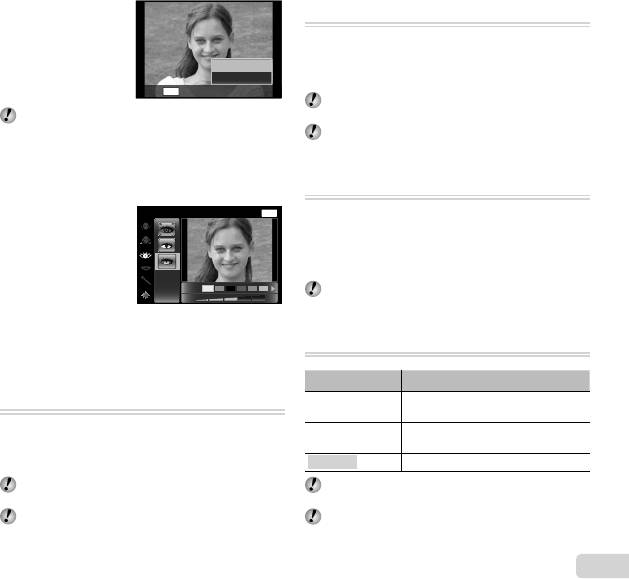
● Ретушированное изображение сохраняется как
отдельное изображение.
Применить
Визаж
Назад
MENU
Опция [Размер Фото] (стр. 33) отретушированного
изображения ограничена значением [n] или
ниже.
RU
43
Визаж
Визаж
1 Выберите объект, который нуждается в
ретушировании, и нажмите кнопку Q.
Цвет глаз
Назад
MENU
Off
2 Нажмите кнопку Q на экране просмотра.
Повышение яркости областей, затененных
Повышение яркости областей, затененных
в результате контрового света или по
в результате контрового света или по
другим причинам [Осв. Теней]
другим причинам [Осв. Теней]
q (Меню Просм.) Редакт. Осв. Теней
1 Используйте HI для выбора изображения и
нажмите кнопку A.
● Отредактированное изображение сохраняется
как отдельное изображение.
Недостатки некоторых снимков не могут быть
исправлены редактированием.
Процесс ретуширования может понизить
разрешение изображения.
Ретуширование красных глаз при
Ретуширование красных глаз при
съемке со вспышкой [Убр. Кр.Глаз]
съемке со вспышкой [Убр. Кр.Глаз]
q (Меню Просм.) Редакт. Убр. Кр.Глаз
1 Используйте HI для выбора изображения и
нажмите кнопку A.
● Отредактированное изображение сохраняется
как отдельное изображение.
Недостатки некоторых снимков не могут быть
исправлены редактированием.
Процесс ретуширования может понизить
разрешение изображения.
Поворот изображений [
Поворот изображений [
y
y
]
]
q (Меню Просм.)
Редакт.
y
1 Используйте HI, чтобы выбрать изображение.
2 Нажмите кнопку A, чтобы повернуть изображение.
3 В случае необходимости повторите действия
пунктов 1 и 2 для выполнения настроек для
других изображений и нажмите кнопку .
Новое положение снимка сохраняется даже после
выключения питания.
Удаление изображений [Удаление]
Удаление изображений [Удаление]
q (Меню Просм.) Удаление
Подменю 2 Применение
Все изображения на внутренней
Удал.Все
памяти или на карте памяти стираются.
Изображения индивидуально
Выб. Фото
выбираются и удаляются.
Удаление Удаляет отображаемый снимок.
При удалении снимков из встроенной памяти не
вставляйте карту в фотокамеру.
Защищенные изображения удалить невозможно.
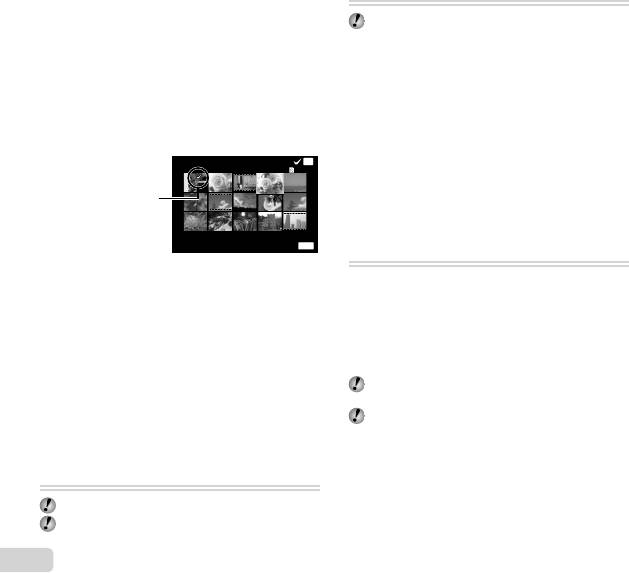
44
RU
Для выбора и удаления изображений
Для выбора и удаления изображений
по одному [Выб. Фото]
по одному [Выб. Фото]
1 Кнопками FG выберите [Выб. Фото] и нажмите
кнопку A.
2 Используйте HI для выбора изображения,
которое нужно удалить, и нажмите кнопку A для
добавления к изображению метки R.
● Нажимайте рычажок зума до конца стороны
W для отображения индексного вида.
Изображения можно быстро выбирать с
помощью кнопок FGHI. Нажимайте
до конца стороны T для возвращения к
покадровому отображению.
Выб. Фото
(1)
OK
4/304/30
Метка R
Удаление/Отмена
MENU
3 Повторяйте действия пункта 2 для выбора
изображений, которые нужно удалить, а затем
нажмите кнопку для удаления выбранных
изображений.
4 Кнопками FG выберите [Да] и нажмите
кнопку A.
● Изображения с меткой R удаляются.
Для удаления всех изображений [Удал.Все]
Для удаления всех изображений [Удал.Все]
1 Кнопками FG выберите [Удал.Все] и нажмите
кнопку A.
2 Кнопками FG выберите [Да] и нажмите
кнопку A.
Сохранение установок печати в данных
Сохранение установок печати в данных
изображения [Порядок Печати]
изображения [Порядок Печати]
q (Меню Просм.) Порядок Печати
“Настройки печати (DPOF)” (стр. 57)
Настройки печати можно устанавливать только
для фотоснимков, сохраненных на карте.
Защита изображений [
Защита изображений [
R
R
]
]
q (Меню Просм.) R
Защищенные изображения нельзя удалить с
помощью функций [Удаление] (стр. 22, 43), [Выб.
Фото] (стр. 44) и [Удал.Все] (стр. 44), однако
все изображения удаляются при использовании
функций [Формат.]/[Формат.] (стр. 45).
1 Используйте HI , чтобы выбрать изображение.
2 Нажмите кнопку A.
● Нажмите кнопку A снова, чтобы отменить
настройку.
3 В случае необходимости повторите действия
пунктов 1 и 2 для защиты других изображений и
нажмите кнопку .
Установка изображений для загрузки
Установка изображений для загрузки
в интернет с помощью OLYMPUS
в интернет с помощью OLYMPUS
Viewer 2 [Порядок загрузки]
Viewer 2 [Порядок загрузки]
q (Меню Просм.) Порядок загрузки
1 Используйте HI , чтобы выбрать изображение.
2 Нажмите кнопку A.
● Нажмите кнопку A снова, чтобы отменить
настройку.
3 При необходимости повторите действия пунктов
1 и 2, чтобы выполнить установки для других
изображений, и нажмите кнопку .
Можно установить порядок только для файлов
JPEG.
Для получения более подробных сведений о
загрузке изображений обратитесь к разделу
“Справка” OLYMPUS Viewer 2.
Оглавление
- Названия частей
- Настройки фотокамеры
- Подготовка фотокамеры
- Съемка, просмотр и удаление
- Использование режимов съемки
- Использование функций съемки
- Использование функций воспроизведения
- Меню для функций съемки
- Mеню для функций воспроизведения, редактирования и печати
- Меню для других настроек фотокамеры
- Печать
- Советы по использованию
- Приложение






